Как да създадете пейзажен документ в Word
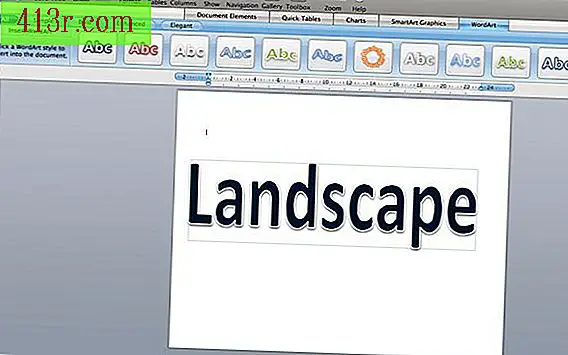
Стъпка 1
Отворете Microsoft Word. Ако нов документ не се отвори автоматично, отворете "Файл" в главното меню и кликнете върху "Нов празен документ".
Стъпка 2
Отворете "Файл" и изберете "Настройка на страница". В падащото меню "Размер на хартията" изберете размера на документа. Американската карта е стандартният размер от 8.5 инча (ширина) (21.59 см) до 11 инча (височина) (27.94 см). Законната САЩ е хартия с дължина по-голяма от 8.5 инча (ширина) (21.59 см) с 14 инча (височина) (35.56 см).
Стъпка 3
В секцията "Ориентация" изберете бутона за икона, който показва ширината на документа, по-голям от височината. Кликнете върху "OK".
Стъпка 4
Word трябва автоматично да форматира документа ви, за да коригира размера на хартията и да я настрои в режим на пейзаж.






